Photoshop制作一个奇幻的太空漩涡
发布时间:2015-05-12 来源:查字典编辑
摘要:先看效果图:1.教程创建一新文件大小800px*1080px,背景用暗灰色,新建一图层画上一圆;2.新建一图层,使用套索工具,羽化30,画一...
先看效果图:

1.教程 创建一新文件大小800px * 1080px,背景用暗灰色,新建一图层画上一圆;
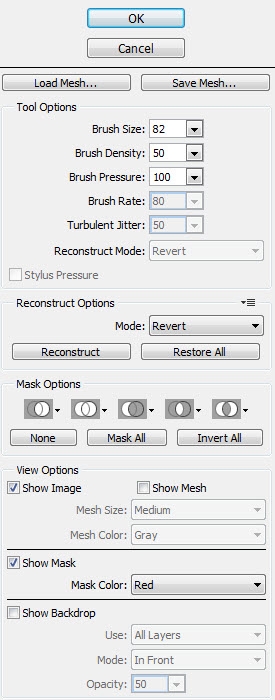
2.新建一图层,使用套索工具,羽化30,画一选区,设置前景色为暗紫色,然后填充,滤镜-渲染-分层云彩,图层模式调整为线性减淡,呈现出云的效果。
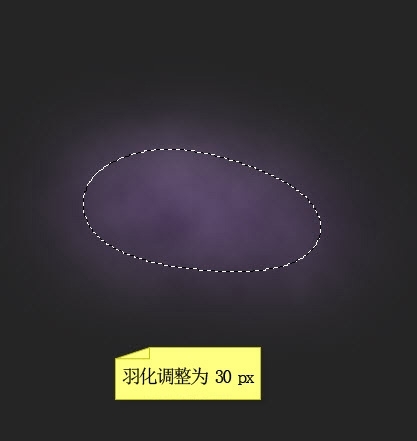
3.将此云层变形至非常薄得带状,如下图下;
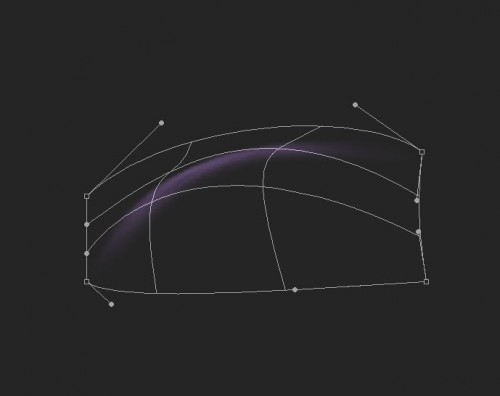
4.应用滤镜-扭曲-旋转扭曲,使它看起来像一半圈;
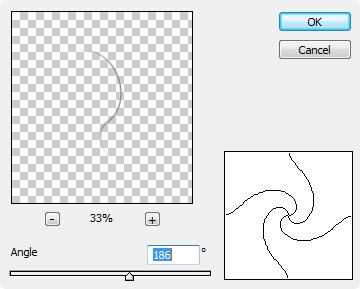
5.擦除掉不必要的地方并变形;
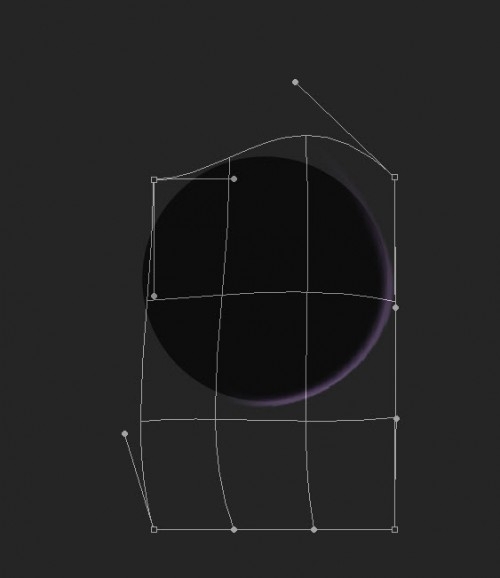
6.复制这一图层几次,旋转和调整它们,直到它们形成一完整的圆,然后用黑色填充背景图层;
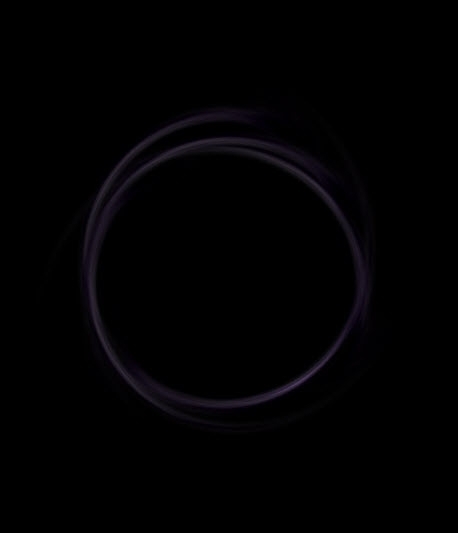
7.把星云素材打开,使用套索工具选择星云纹理的一部分;



